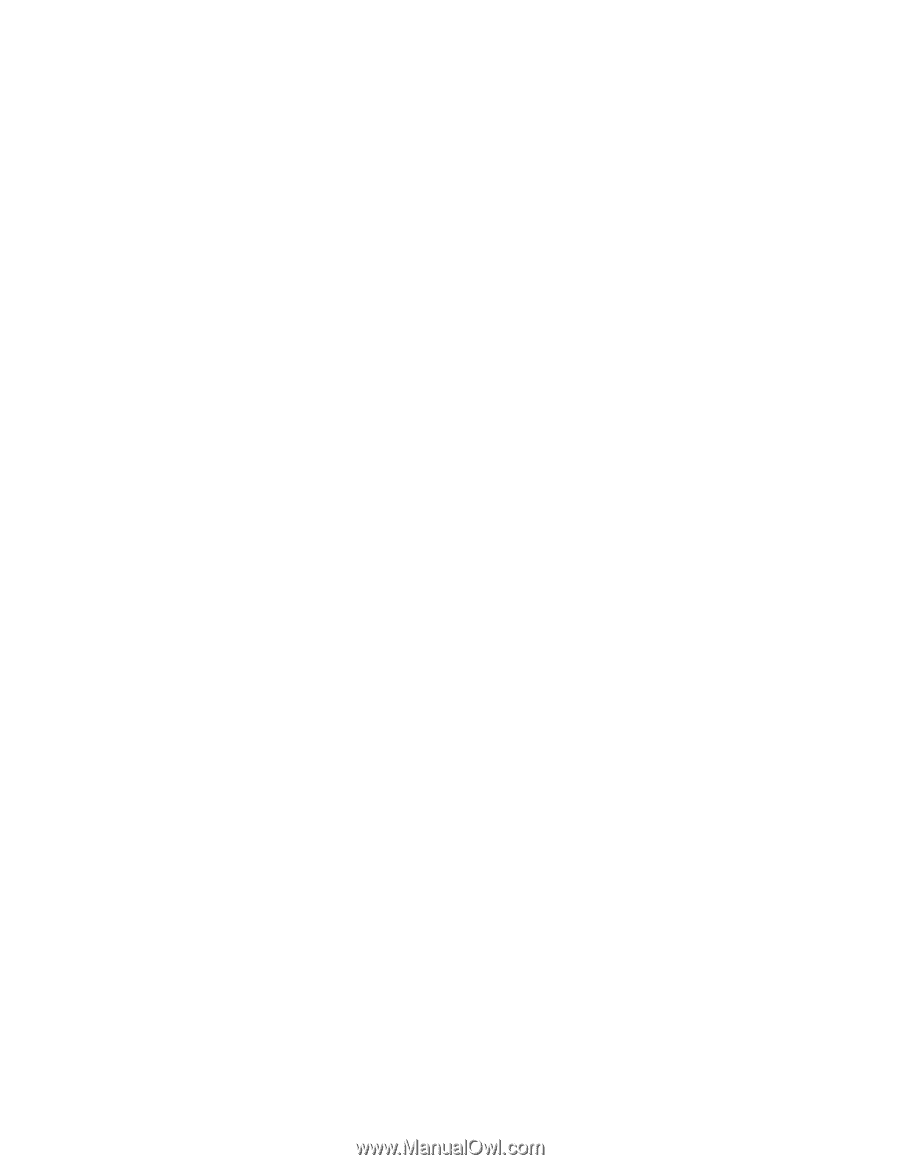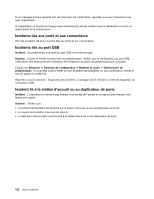Lenovo ThinkPad T430 (English) User Guide - Page 177
Incidents liés aux modes veille et hibernation, Incident, Solution
 |
View all Lenovo ThinkPad T430 manuals
Add to My Manuals
Save this manual to your list of manuals |
Page 177 highlights
Incidents liés aux modes veille et hibernation • Incident : L'ordinateur entre en mode veille inopinément. Solution : Si le microprocesseur est en surchauffe, l'ordinateur entre automatiquement en mode veille pour permettre à l'ordinateur de se refroidir et pour protéger le microprocesseur et les autres composants internes. Vérifiez les paramètres du mode veille à l'aide de Power Manager. • Incident : L'ordinateur passe en mode veille (voyant de mise en veille allumé) immédiatement après l'autotest à la mise sous tension. Solution : Vérifiez que : - La batterie est chargée. - La température d'exploitation est dans la plage admise. Voir « Environnement d'exploitation » à la page 14. Si la batterie est chargée et que la température est dans la plage admise, faites réparer l'ordinateur. • Incident : Une erreur de très faible charge de la batterie se produit et l'ordinateur s'arrête immédiatement. Solution : La charge de la batterie est faible. Raccordez le boîtier d'alimentation à l'ordinateur et branchez-le sur une prise de courant ou remplacez la batterie par une batterie chargée. • Incident : L'écran de l'ordinateur n'affiche rien après utilisation de la touche Fn pour sortir du mode veille. Solution : Vérifiez si un écran externe a été déconnecté ou mis hors tension lorsque l'ordinateur était en mode veille. Si c'est le cas, connectez ou mettez sous tension l'écran externe avant de sortir du mode veille. Lorsque vous sortez du mode veille sans brancher ou mettre sous tension l'écran externe et lorsque l'écran de l'ordinateur n'affiche rien, appuyez sur la touche Fn+F7 pour rétablir l'affichage. • Incident : L'ordinateur ne sort pas du mode veille ou le voyant de mise en veille reste allumé et l'ordinateur n'est pas en état de fonctionnement. Solution : Si le système ne sort pas du mode veille, cela signifie qu'il a dû passer en mode veille ou hibernation automatiquement car la batterie est déchargée. Vérifiez le voyant de mise en veille. - S'il est allumé, votre ordinateur se trouve en mode veille. Branchez le boîtier d'alimentation sur l'ordinateur, puis appuyez sur Fn. - S'il est éteint, votre ordinateur se trouve en mode hibernation ou hors tension. Branchez le boîtier d'alimentation sur l'ordinateur, puis appuyez sur l'interrupteur d'alimentation pour reprendre l'opération. Si le système ne sort pas du mode veille, il peut ne plus répondre et il est possible que l'ordinateur ne puisse plus être arrêté. Dans ce cas, vous devez réinitialiser l'ordinateur. Les données non sauvegardées risquent d'être perdues. Pour réinitialiser l'ordinateur, maintenez enfoncé l'interrupteur d'alimentation pendant au moins 4 secondes. Si le système ne se réinitialise pas, retirez le boîtier d'alimentation et la batterie. • Incident : L'ordinateur ne passe pas en mode veille ou hibernation. Solution : Vérifiez si une option désactivant le passage au mode veille ou hibernation a été sélectionnée. Si l'ordinateur tente d'accéder au mode veille mais si la requête est rejetée, l'unité relié au connecteur USB a peut-être été désactivée. Dans ce cas, procédez à une opération de déconnexion puis de connexion à chaud du port USB. • Incident : La batterie se décharge légèrement lorsque l'ordinateur est en mode hibernation. Solution : Si la fonction de réveil est activée, l'ordinateur consomme une petite quantité d'énergie. Il ne s'agit pas d'un défaut. Pour plus d'informations, reportez-vous à la section « Modes d'économie d'énergie » à la page 31. Chapitre 10. Résolution des incidents informatiques 159